Как создать канал на YouTube? Регистрация на Ютубе
Главная › Уроки по компьютеру › Как создать канал на YouTube? Регистрация на Ютубе
Создать свой канал на YouTube и делиться с миром видеороликами сегодня может каждый, у кого есть компьютер и подключен Интернет. При правильном подходе дынный сервис может стать, как эффективным инструментом для продвижения вашего сайта или бизнеса, так и неплохим источником дохода. Создание канала на Ютубе и размещение там своего видео не требует определенных умений. Для каких именно целей Вам нужен канал на YouTube, это ваше личное дело, а я лишь покажу как его создать быстро и легко. Но перед тем, как приступать к делу, мне стоит объяснить вам один момент. Сам сервис YouTube принадлежит компании Google. А у Гугл всё в одном. То есть, если вы хотите начать пользоваться почтой, картами, или другими сервисами от Google, то вам нужно будет создать всего лишь один аккаунт и использовать логин и пароль для всех этих сервисов. Итак, для того, чтобы нам создать канал на Ютубе необходимо зарегистрироваться в Google, а потом уже просто использовать свой адрес почты и пароль для входа в свой канал на YouTube. Займемся этим прямо сейчас Создание аккаунта в Гугл для канала на Ютубе!Перейдем по адресу google.ru и в правой части сайта нажмем по синей кнопке «Войти». Здесь есть форма для входа зарегистрированных пользователей, но мы только в процессе создания, поэтому нам нужно нажать по ссылке «Создать аккаунт». Кстати, тут же внизу мы видим подсказку, что этот аккаунт будет работать во всех сервисах Google. Сейчас откроется самое важное окно, где нам нужно указать свои некоторые данные. Там всё на русском и всё понятно. Главное здесь придумать логин, который ещё не занят, правильно ввести код подтверждения и не забыть поставить галочку согласившись с правилами системы. Также хочу обратить ваше внимание, что регистрироваться в Гугл могут только совершеннолетние, и если вам нет 18 лет, то система не пропустит. В соответствующем поле указывается дата рождения. Когда все поля будут заполнены нужно будет нажать «Далее». На следующем шаге могут попросить подтвердить аккаунт с помощью мобильного телефона. Его нужно ввести, потом получить смс-сообщение с кодом и вписать в следующем окне. Канал на ЮтубеТеперь мы можем переходить на сайт http://www.youtube.com и входить в свой канал. Для этого в правой части сайта есть кнопка «Войти». Если мы использовали тот же браузер, что и при регистрации в Гугл, то мы автоматически будем авторизованы на Ютубе. Если другой – то нам нужно будет для входа ввести свой логин и пароль и нажать ещё раз «Войти». Нам тут сразу рассказывают, как много на ютубе различных каналов по разделам. И даже предлагают подписаться на некоторые интересные. Для примера подпишусь на парочку, поставив напротив них галочки и нажав кнопку «Сохранить». Чтобы перейти в свой канал нам нужно в правой части сайта, где отображаются наше имя и фамилия, нажать на стрелку и перейти по ссылке «Мой канал». Как я и говорил, чтобы создать канал на YouTube нам просто нужно было завести один раз аккаунт в Гугл, а дальше уже пользоваться любыми его сервисами, в том числе и Ютубом. Здесь мы можем менять его оформление, загружать видео и проводить другие настройки. Кстати, первое что я рекомендую вам сделать – это указать для своего канала уникальный URL. Вот, например, мой канал для этого сайта имеет следующий адрес: https://www.youtube.com/inetkomp. В конце у меня приставка inetkomp. Чтобы сделать свой собственный URL для канал проделайте пару шагов. Перейдите в «Настройки YouTube», снова нажав по той стрелке в правом верхнем углу сайта. Потом на вкладке «Обзор» нажмите по ссылке «Дополнительно». Затем «Создать пользовательский URL». Введите английскими буквами без пробелов и дефисов желаемый адрес и нажмите «Создать URL канала». Для примера я придумал название «KanalKarsera«, его и в виду. Теперь на этот тестовый канал можно будет попасть по адресу: https://www.youtube.com/KanalKarsera. Я надеюсь моя инструкция по регистрации на Ютубе оказалась вам полезной, а как только вы создадите свой канал я рекомендую первым делом подписаться на мой настоящий канал: куда я выкладываю новые видеоуроки для сайта inetkomp.ru. До скорого! Интересные статьи по теме: Распознавание текста онлайн Как конвертировать файл видео, аудио или фото в любой формат? Как создать образ диска в программе Daemon Tools? Создание и удаление виртуальных приводов в Деймон Тулс Как установить Daemon Tools? |
зачем и когда компании стоит создавать и вести его — OKOCRM
Если вы вдохновлены идеей продвижения на Youtube, поняли его значимость для вашего бизнеса, и решили, с какого формата начнёте, то пора создавать сам канал.
1. Создайте новый аккаунт в Google
Этот пункт пропускать не стоит. Во-первых, создание отдельного аккаунта освободит ваш личный аккаунт от писем и уведомлений. Все они будут приходить на отдельную почту, которая непосредственно связана с каналом. Во-вторых, вам будет легче делегировать обязанности. Можно не давать логин и пароль от своего аккаунта третьим лицам.
2. Зайдите в «Ютуб» и нажмите «Создать канал»
Google часто забывает автоматически переключать аккаунты. Поэтому, на этом этапе важно перепроверить, чтобы канал был создан с подготовленного специально для него аккаунта. Для создания канала, нажмите на изображение профиля, и во всплывающем меню нажмите на “Создать канал”.
3. Загрузите основные сведения о канале
Здесь всё достаточно просто. В качестве названия для канала используйте название вашей компании. А для изображения канала подготовьте качественное квадратное изображение, где чётко будет виден ваш логотип. Имейте в виду, что он должен быть виден даже в самом маленьком формате, когда будет отображаться в качестве иконки. Также проверьте написание названия компании на наличие ошибок.
Имейте в виду, что он должен быть виден даже в самом маленьком формате, когда будет отображаться в качестве иконки. Также проверьте написание названия компании на наличие ошибок.
4. Зайдите в «Творческую студию YouTube»
Этот раздел — ваше главное место управления контентом и его продвижением. Можно сказать, ваш рабочий кабинет. Здесь вы будете выкладывать новые ролики и смотреть, какие результаты показывают старые, уже выложенные работы. Обращайте внимание на все показатели в видео, чтобы не появлялось проблем с платформой. Иначе все ваши старания будут зря. Также здесь ищут музыку, которую Ютьюб не блокирует за нарушение авторских прав.
5. Оформите канал по подсказкам «Ютуба»
Пройдите по обучению от самого Youtube. Оно подскажет, какие данные вам заполнять. «Главная страница», «Брендинг» и «Основные сведения» — это база, которая должна у вас быть заполнена в любом случае. Так пользователи узнают, кто вы и почему им стоит подписаться на ваш канал.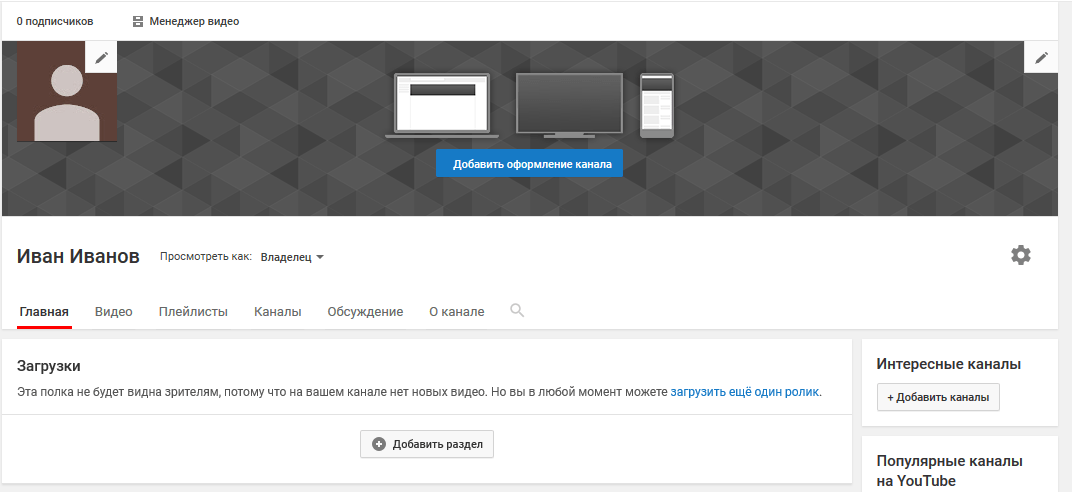
К фото профиля добавится ещё и баннер канала. Условия такие же — позаботьтесь о том, чтобы он был приятен глазу с любого устройства, не был в плохом качестве и соответствовал цветовой схеме вашего бренда. Возможно, для вас это мелочи. Но из таких элементов складывается первое впечатление покупателя о вашей компании.
6. Загрузите первые видеоролики
Когда канал оформлен, пришло время загружать на него первые видеоролики. Для этого в правом верхнем углу есть маленькое изображение красной видеокамеры с плюсиком, а рядом с ней надпись “Создать”. Нажав на неё, вы откроете окно загрузки видео, где вы выбираете видео файл и ставите его на загрузку.
Пока видео загружается на видеохостинг, позаботьтесь о технических характеристиках видео. Выбирайте, оставлять ли комментарии открытыми, открывать ли для пользователей информацию о статистике роликов.
После этого следует придумать к видео яркий и цепляющий заголовок, оформить описание со всеми контактами и ссылками на ваш сайт для перегонки трафика, а также прикрепить обложку. Последнее можно и не делать, конечно. Но если у вашего канала будут превью, оформленные в одном стиле, первой впечатление у клиента сложится лучше.
Несколько учетных записей YouTube — вход и управление через стек
Вы хотите использовать несколько учетных записей YouTube на одном адресе Gmail? Google следует логике использования одной учетной записи для всех своих продуктов, включая YouTube, на котором вы можете иметь только учетную запись как таковую. Тем не менее, есть обходной путь.
Google по-разному относится к каналам и учетным записям YouTube. Вы не можете иметь несколько «аккаунтов» YouTube на одном Gmail, так как обе учетные записи являются одним и s ame, но вы можете управлять любым количеством каналов t (ну вообще-то есть ограничение в 50) с одной и той же учетной записи.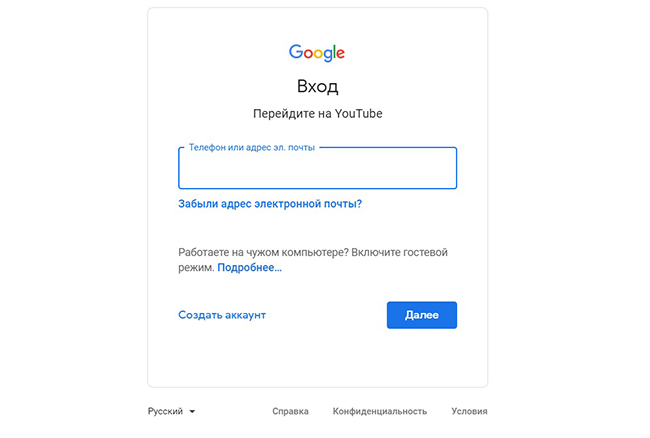
Вот как это сделать:
- В YouTube откройте меню параметров в правом верхнем углу (фото профиля).
- Выберите Настройки . Затем перейдите в Аккаунт » Ваш канал YouTube » Добавьте или управляйте своими каналами.
- Нажмите Создайте канал .
- Google попросит вас определить имя (или торговую марку) для этого нового канала.
И все. Эти каналы останутся подключенными к той же учетной записи. Чтобы переключиться между ними, еще раз щелкните меню параметров YouTube и выберите Переключить учетную запись .
Но использование нескольких каналов YouTube под одной учетной записью Gmail — это только вариант. Если по какой-либо причине вы предпочитаете, чтобы этот новый канал был полностью независимым от других, вам необходимо создать для него новую учетную запись Google.
Как войти в несколько учетных записей Youtube одновременно?
Однако работа с более чем одной учетной записью имеет недостаток: каждый раз, когда вы захотите использовать одну из них, вам придется выходить из другой, что затрудняет управление обеими учетными записями одновременно. Естественно, для этого тоже есть обходной путь. На самом деле есть два обходных пути:
Естественно, для этого тоже есть обходной путь. На самом деле есть два обходных пути:
Параметр Переключить учетную запись в меню YouTube позволяет добавлять другие учетные записи Google на ваш YouTube. Вы можете переключаться между учетными записями так же, как и с каналами. Это нормально, но не обязательно отлично.
2. Используйте Stack BrowserБлагодаря встроенной в Stack поддержке мультиаккаунтинга вы можете без проблем одновременно открывать обе свои учетные записи YouTube . Нет необходимости вручную переключаться между ними снова и снова.
Кроме того, с карточной системой Stack для веб-страниц использование обеих учетных записей одновременно становится проще:
- В Stack откройте YouTube в новой карточке.
- Войдите в одну из своих учетных записей.
- Откройте другую карточку YouTube.
 Он откроется рядом с другим.
Он откроется рядом с другим. - В правом верхнем углу второй карточки нажмите на меню из трех точек и выберите Private Session .
- Теперь вы можете войти в свою вторую учетную запись YouTube и открыть их рядом друг с другом.
Вы можете повторить этот процесс с любым количеством учетных записей.
Кроме того, вы можете проделывать этот трюк в стеке независимо от используемого вами веб-приложения , включая популярные почтовые службы, такие как Outlook и Gmail , или социальные сети, такие как Twitter и Instagram.
Хотите узнать больше о стеке? идите вперед и запросите доступ к Stack Next прямо сейчас, и мы свяжемся с вами, когда он будет готов к развертыванию!
Пошаговое руководство
Эдгар Сервантес / Android Authority
Создать канал YouTube легко, быстро и бесплатно. Это дает вам доступ к большой аудитории, которой ежемесячно пользуются более двух миллиардов человек. Но конкуренция большая, так как каждую минуту на YouTube загружается более 500 часов видео.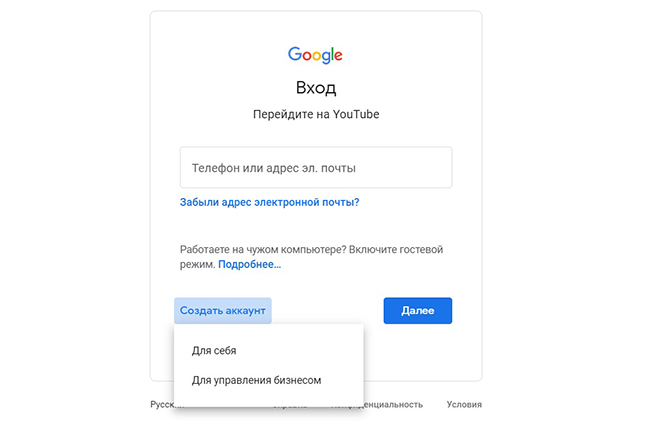 Вы должны действительно выделяться из толпы, чтобы добиться успеха и зарабатывать деньги на платформе. Мы не можем дать вам формулу успеха, но мы можем помочь вам сделать первый шаг. Вот как настроить канал на YouTube.
Вы должны действительно выделяться из толпы, чтобы добиться успеха и зарабатывать деньги на платформе. Мы не можем дать вам формулу успеха, но мы можем помочь вам сделать первый шаг. Вот как настроить канал на YouTube.
Подробнее : Все официальные приложения YouTube
БЫСТРЫЙ ОТВЕТ
Чтобы настроить канал YouTube, сначала необходимо создать учетную запись Google. После этого перейдите на сайт YouTube, чтобы создать новый канал. Теперь добиться успеха на YouTube — это совсем другая история. К счастью, у нас есть подробное руководство для этого.
ПЕРЕХОД К КЛЮЧЕВЫМ РАЗДЕЛАМ
- Создать учетную запись Google
- Настройте свой канал YouTube
- Изучите все тонкости YouTube!
Примечание редактора: Мы составили эти инструкции на персональном ПК под управлением Windows 11. В частности, мы использовали версию браузера Chrome 102.0.5005. 115.
115.
Начните с учетной записи Google
Edgar Cervantes / Android Authority
Чтобы создать канал YouTube, вам сначала потребуется учетная запись Google. Это бесплатно и дает вам доступ к YouTube и всем службам Google, включая Gmail, Карты и Фото, и это лишь некоторые из них. Создать учетную запись Google очень просто. Если у вас его еще нет, щелкните ссылку ниже, чтобы прочитать наше специальное руководство по его настройке.
Здесь: Как создать и настроить учетную запись Google
Теперь вы готовы создать канал YouTube
Edgar Cervantes / Android Authority
Получив учетную запись Google, посетите веб-сайт YouTube и подпишите в. Следующий шаг — нажать на изображение своего профиля в правом верхнем углу и выбрать Настройки . Теперь вы должны увидеть ссылку под названием Создать новый канал рядом с Ваш канал — щелкните по ней. Если у вас уже есть канал, у вас будут другие варианты; выберите Добавить или управлять своими каналами .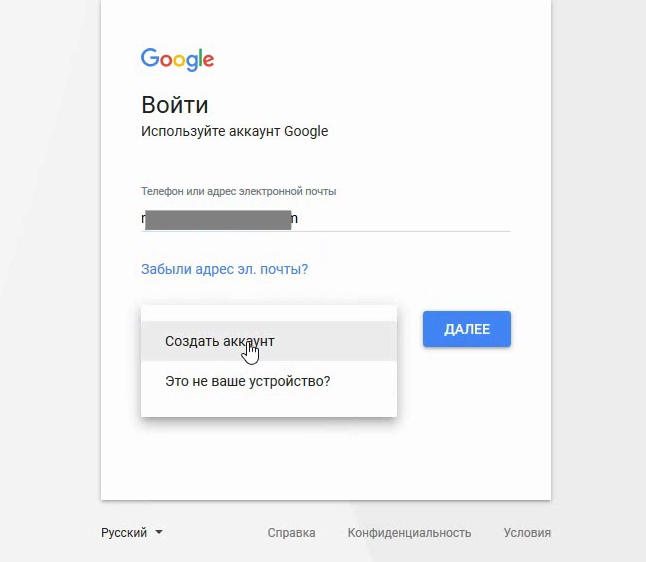 Затем щелкните там, где написано Создать новый канал .
Затем щелкните там, где написано Создать новый канал .
Вам будет предложено загрузить изображение и ввести название вашего канала. Когда закончите, нажмите Создать канал .
В некоторых случаях вас могут попросить подтвердить вашу учетную запись. Все, что вам нужно сделать, это добавить свой номер телефона, выбрать, хотите ли вы получить код подтверждения в виде SMS или голосового вызова, и нажать Продолжить . Последний шаг — ввести код подтверждения и нажать 9.0003 Продолжить снова.
Пошаговые инструкции:
- Создайте учетную запись Google, если у вас ее еще нет.
- Посетите веб-сайт YouTube и войдите в систему.
- Нажмите на свой профиль в правом верхнем углу.
- Нажмите Настройки .
- Нажмите на Создайте новый канал под Ваш канал .
- Если у вас уже есть другой канал, появятся другие параметры.
 В этом случае выберите Добавить или управлять своими каналами .
В этом случае выберите Добавить или управлять своими каналами . - Нажмите кнопку Создать новый канал .
- Введите название канала и загрузите изображение, затем выберите Создать канал .
- Если вам необходимо подтвердить свою учетную запись, введите свой номер телефона, выберите SMS или голосовой вызов и нажмите Продолжить .
- Введите код подтверждения и нажмите Продолжить , чтобы настроить свой канал YouTube.
Поздравляем, вы успешно создали канал YouTube. Но это только первый шаг. Чтобы выглядеть профессионально, вы должны добавить описание, контактную информацию, ссылки и изменить другие данные. Просто нажмите Настройте кнопку канала и поэкспериментируйте с доступными опциями.
Все довольно просто. Обязательно заполните все варианты и сделайте так, чтобы канал выглядел как можно лучше. После того, как все это настроено, вы можете начать загружать видео и начать преследовать свою мечту стать следующей большой звездой на YouTube.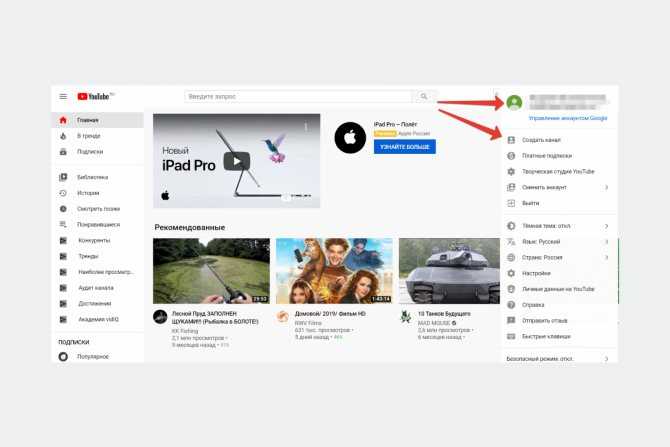 Удачи!
Удачи!
Подробнее : Все сервисы YouTube, включая Music, Premium и TV
Станьте профессионалом YouTube!
Совет от профессионала: Чтобы добиться успеха на платформе, нужно знать гораздо больше. Например, вы можете узнать, как создавать видео на профессиональном уровне, и понять, как привлечь подписчиков, чтобы ваш канал можно было монетизировать.
Если вам все еще не хватает советов, набор Ultimate YouTube Masterclass Bundle может вам помочь. Это набор из пяти частей для онлайн-обучения, содержащий все необходимые вам стратегии, и он доступен на нашем сайте Tech Deals. Вместо того, чтобы платить 9 долларов95 розничных цен на курсы, вы можете получить лот всего за 29 долларов.
Чтобы узнать, что вы получите за 28 часов контента под руководством экспертов, нажмите кнопку ниже.
Часто задаваемые вопросы
В конечном итоге все зависит от YouTube, но платформа установила некоторые стандарты, чтобы дать вам представление о том, что вам нужно.



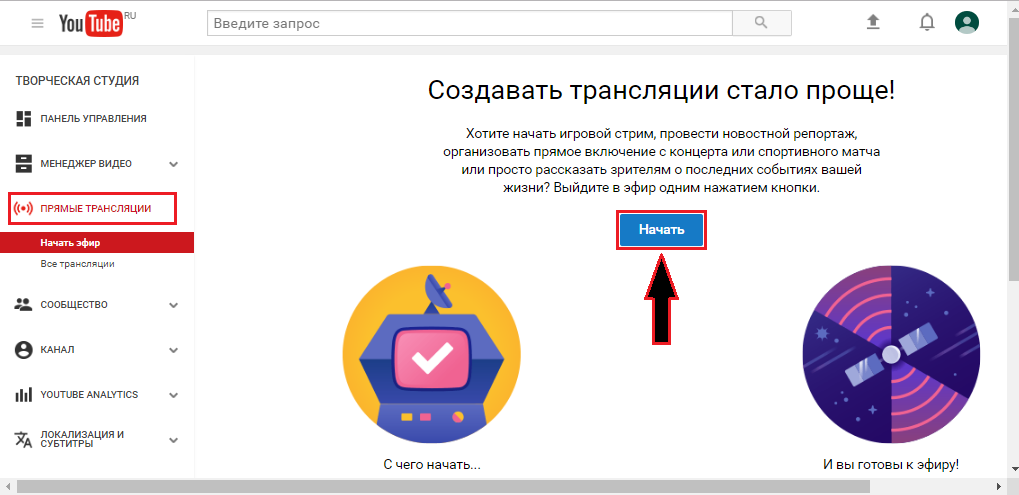

 Он откроется рядом с другим.
Он откроется рядом с другим.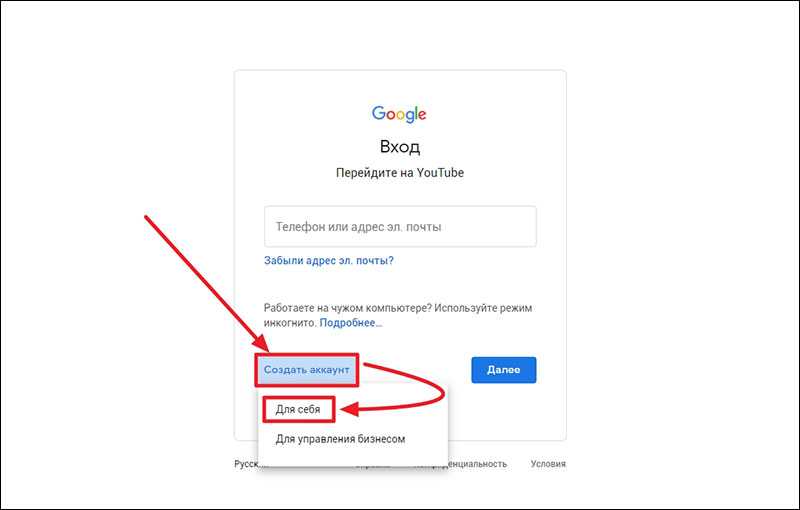 В этом случае выберите Добавить или управлять своими каналами .
В этом случае выберите Добавить или управлять своими каналами .